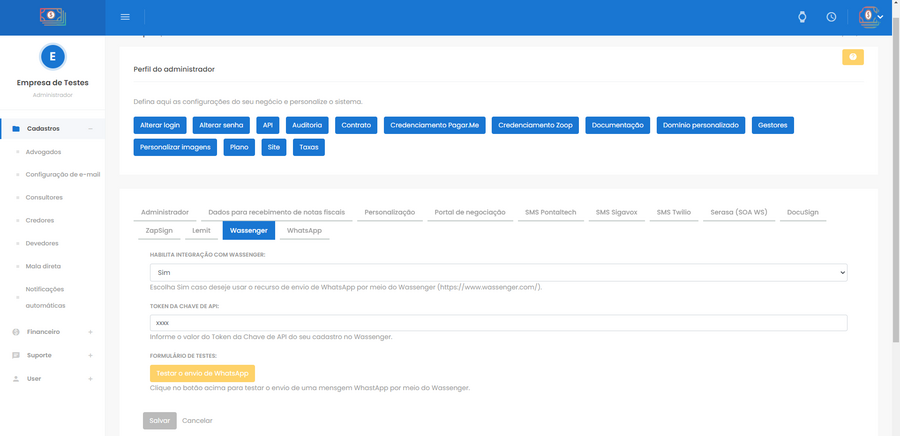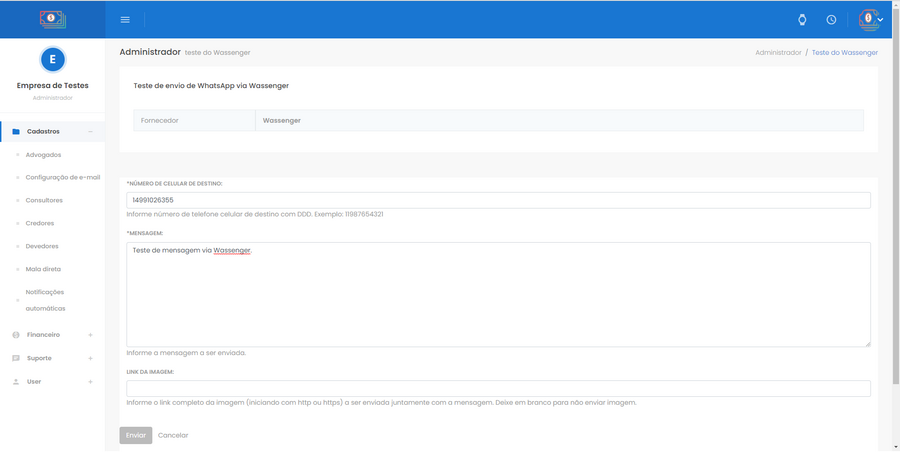Mudanças entre as edições de "Wassenger"
| (6 revisões intermediárias pelo mesmo usuário não estão sendo mostradas) | |||
| Linha 1: | Linha 1: | ||
| − | Neste capítulo, falaremos sobre como configurar a integração com a empresa Wassenger para permitir o envio de mensagens WhatsApp automaticamente em segundo plano, ou seja, sem a necessidade do Web WhatsApp. | + | Neste capítulo, falaremos sobre como configurar a integração com a empresa Wassenger para permitir o envio de mensagens WhatsApp automaticamente em segundo plano, ou seja, sem a necessidade do Web WhatsApp (robô de WhatsApp). |
A ideia é automatizar disparos em telas que já possuem envio de e-mail e SMS, tais como após fechar um acordo e nas notificações automáticas de parcelas de acordo a vencer, vencidas ou que vencem hoje. | A ideia é automatizar disparos em telas que já possuem envio de e-mail e SMS, tais como após fechar um acordo e nas notificações automáticas de parcelas de acordo a vencer, vencidas ou que vencem hoje. | ||
| Linha 14: | Linha 14: | ||
== Configuração inicial == | == Configuração inicial == | ||
| − | Para utilizar o módulo de integração com Wassenger, deve-se ativar o parâmetro '''HABILITA INTEGRAÇÃO COM | + | Para utilizar o módulo de integração com Wassenger, deve-se ativar o parâmetro '''HABILITA INTEGRAÇÃO COM WASSENGER''' no perfil do administrador. Para isso, acesse o menu '''User > Perfil > aba Wassenger''', modifique o campo '''HABILITA INTEGRAÇÃO COM WASSENGER''' para Sim e clique em Salvar. |
| − | Após isso, acesse sua área no Wassenger, entre em Chaves API > Criar uma nova chave e obtenha token de acesso da integração. Copie e cole esse token no campo '''TOKEN DA CHAVE DE API''' do | + | Após isso, acesse sua área no site do Wassenger, entre em '''Chaves API > Criar uma nova chave''' e obtenha token de acesso da integração. Copie e cole esse token no campo '''TOKEN DA CHAVE DE API''' no perfil do Recuperador CRM e salve. |
| Linha 26: | Linha 26: | ||
== Testando a configuração == | == Testando a configuração == | ||
| − | Depois de habilitar a integração e salvar o token, | + | Depois de habilitar a integração e salvar o token, será possível clicar no botão '''Testar o envio de WhatsApp'''. |
[[Arquivo:FormularioTesteWassenger.png | none | 900px]] | [[Arquivo:FormularioTesteWassenger.png | none | 900px]] | ||
''[[:imagem:FormularioTesteWassenger.png| Tela de testes de envio de WhatsApp via Wassenger ]]'' | ''[[:imagem:FormularioTesteWassenger.png| Tela de testes de envio de WhatsApp via Wassenger ]]'' | ||
| + | |||
| + | |||
| + | Informe um telefone com DDD e sem o zero (use somente números), digite uma mensagem e clique em '''Enviar'''. O sistema usará sua conta do Wassenger para fazer o disparo por meio dos telefones registrados na sua conta Wassenger. Aguarde alguns minutos e verifique se a mensagem chegou no telefone informado. | ||
| + | |||
| + | |||
| + | == Locais de disparo == | ||
| + | |||
| + | Segue a lista de locais em que o sistema poderá usar sua conta Wassenger para realizar disparos automáticos de mensagens via WhatsApp: | ||
| + | |||
| + | |||
| + | # '''Formulário de acordo e portal de negociação:''' o sistema enviará uma mensagem via WhatsApp para os telefones do devedor após salvar um acordo. A mensagem será a mesma do e-mail que já enviado nesta ação; | ||
| + | # '''Notificações automáticas e régua de cobrança:''' é possível definir o novo formato '''Wassenger''' na configuração das notificações automáticas e na régua de cobrança. Na configuração do texto, será possível definir um novo campo de mensagem para WhatsApp. | ||
| + | # '''Mala direta:''' é possível definir o novo formato '''Wassenger''' na configuração de disparo de malas diretas. O texto da mala direta também exibirá um novo campo para informar a mensagem específica para WhatsApp. | ||
| + | |||
| + | |||
| + | Dica: disparos manuais de WhatsApp na tela de negociação deverão ser feitos usando o link do Web [[WhatsApp]]. É mais seguro, porque evitará o bloqueio da conta, e mais barato, pois não consumirá créditos do seu plano no Wassenger. | ||
| + | |||
| + | |||
| + | == Bloqueio de conta == | ||
| + | |||
| + | Muito cuidado com a gestão dos locais de disparo de mensagens automáticas do Wassenger para evitar o bloqueio do seu número no WhatsApp. Sugerimos usar apenas nas notificações automáticas de parcela de acordo que vence nos próximos dias. Os demais locais (régua de cobrança e mala direta) deverão ser avaliados com cautela e utilizados apenas em situações especiais justamente para evitar o bloqueio do número. | ||
Edição atual tal como às 14h29min de 19 de outubro de 2022
Neste capítulo, falaremos sobre como configurar a integração com a empresa Wassenger para permitir o envio de mensagens WhatsApp automaticamente em segundo plano, ou seja, sem a necessidade do Web WhatsApp (robô de WhatsApp).
A ideia é automatizar disparos em telas que já possuem envio de e-mail e SMS, tais como após fechar um acordo e nas notificações automáticas de parcelas de acordo a vencer, vencidas ou que vencem hoje.
Índice
Wassenger
É possível contratar um plano de envio de mensagens WhatsApp por meio do site da empresa: https://www.wassenger.com. O plano escolhido deverá ser de acordo com a quantidade mensal de envios por número de telefone.
Dica: pode-se criar uma conta de grátis no Wassenger de testes por 7 dias para configurar a integração, fazer os testes e depois contratar um plano para entrar em produção.
Configuração inicial
Para utilizar o módulo de integração com Wassenger, deve-se ativar o parâmetro HABILITA INTEGRAÇÃO COM WASSENGER no perfil do administrador. Para isso, acesse o menu User > Perfil > aba Wassenger, modifique o campo HABILITA INTEGRAÇÃO COM WASSENGER para Sim e clique em Salvar.
Após isso, acesse sua área no site do Wassenger, entre em Chaves API > Criar uma nova chave e obtenha token de acesso da integração. Copie e cole esse token no campo TOKEN DA CHAVE DE API no perfil do Recuperador CRM e salve.
Tela de configuração da integração com Wassenger no perfil do administrador
Testando a configuração
Depois de habilitar a integração e salvar o token, será possível clicar no botão Testar o envio de WhatsApp.
Tela de testes de envio de WhatsApp via Wassenger
Informe um telefone com DDD e sem o zero (use somente números), digite uma mensagem e clique em Enviar. O sistema usará sua conta do Wassenger para fazer o disparo por meio dos telefones registrados na sua conta Wassenger. Aguarde alguns minutos e verifique se a mensagem chegou no telefone informado.
Locais de disparo
Segue a lista de locais em que o sistema poderá usar sua conta Wassenger para realizar disparos automáticos de mensagens via WhatsApp:
- Formulário de acordo e portal de negociação: o sistema enviará uma mensagem via WhatsApp para os telefones do devedor após salvar um acordo. A mensagem será a mesma do e-mail que já enviado nesta ação;
- Notificações automáticas e régua de cobrança: é possível definir o novo formato Wassenger na configuração das notificações automáticas e na régua de cobrança. Na configuração do texto, será possível definir um novo campo de mensagem para WhatsApp.
- Mala direta: é possível definir o novo formato Wassenger na configuração de disparo de malas diretas. O texto da mala direta também exibirá um novo campo para informar a mensagem específica para WhatsApp.
Dica: disparos manuais de WhatsApp na tela de negociação deverão ser feitos usando o link do Web WhatsApp. É mais seguro, porque evitará o bloqueio da conta, e mais barato, pois não consumirá créditos do seu plano no Wassenger.
Bloqueio de conta
Muito cuidado com a gestão dos locais de disparo de mensagens automáticas do Wassenger para evitar o bloqueio do seu número no WhatsApp. Sugerimos usar apenas nas notificações automáticas de parcela de acordo que vence nos próximos dias. Os demais locais (régua de cobrança e mala direta) deverão ser avaliados com cautela e utilizados apenas em situações especiais justamente para evitar o bloqueio do número.